Docker1.9新特性-跨物理机的多容器网络连接
近日,Docker公司正式发布Docker 1.9版本。他带来了很多新的特性,其中最重要的新特性无疑就是多宿主机互联功能.
在今年6月份的DockerCon上,互联曾经作为测试版本的特性被提出。目前,该特性正式集成在了Docker引擎的稳定版中,并将在产品中使用。其主要功能是为跨宿主机创建Docker引擎中的虚拟网络提供支持。用户可以把其所属的容器挂载到网络中,并控制网络拓扑和通信方式。此外,系统还允许用户在不修改应用的情况下直接与任何网络进行集成。
那么,我们现在就来试一试如何简单的实现多宿主机互联功能.
原理
Docker新的网络拓扑是采用的overlay network模式的网络.
它需要一个分布式的Key-Value Storage作为辅助的存储.当前Docker支持Consul,Etcd和ZooKeeper.当创建网络之前,你首先是需要安装并运行KVS.然后在启动Docker的时候加上一定的参数,这样Docker就会把网络拓扑信息保存在KVS上,形成全局唯一的网络.
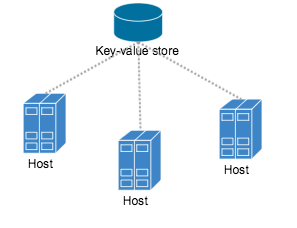
安装Docker1.9前的准备
由于Docker1.9多宿主机联网的功能设计为可插拔式,毫无保留兼容VXLAN或者IPVLAN等技术。使用ovs(Open vSwitch)和VXLAN隧道进行实现。因此,需要操作系统支持VXLAN.而在Kernel3.16以下支持这个是有问题的,虽然看得到网络,但是使用这个网络启动容器的时候会报:subnet sandbox join failed for "10.0.0.0/24": error creating vxlan interface: file exists,这个问题具体可以参见Issues14145.因此我们首先就是需要把操作系统的内核升级.具体的升级方法可以参考我之前的博文升级CentOS7的Linux内核.
然后还需要关闭Selinux. 直接编辑/etc/selinux/config文件中设置SELINUX=disabled ,然后重启服务器。
还需要做的就是关闭防火墙:
|
|
安装Docker1.9
接下来就是安装最新的Docker1.9了. 在安装最新版之前,需要把旧的版本删除了.
然后在终端中输入:
|
|
等他执行完成后,最新版就安装完成了.
启动Zookeeper
这里我使用Zookeeper来做试验,官网上的是使用Consul做的演示,如果想使用Consul可以看这里.
安装Zookeeper集群就不在这里细说了,可以参考之前的博文zookeeper 集群部署.
安装完后启动zookeeper. 这里假设 我的ZK的地址为:10.211.55.2:2181
启动Docker服务
接下来就是需要启动Docker服务了.
以前的启动方式是:service docker start.
但是这样就不会增加KVS的参数,因此我们需要手动的启动Docker服务:
|
|
这里主要有两个参数:
| 参数名 | 说明 |
|---|---|
| —cluster-store=PROVIDER://URL | 这个指的就是KVS的存储位置,比如zookeeper的就是:zk://xxxx,Consul的就是 consul://xxxxx |
| —cluster-advertise=HOST_IP | 这个就是本机Docker服务需要对外公布的集群地址,可以直接写网卡地址 |
使用上面的参数启动后,Docker会在Zookeeper上建立一个目录.里面存放的就是网络的配置信息.
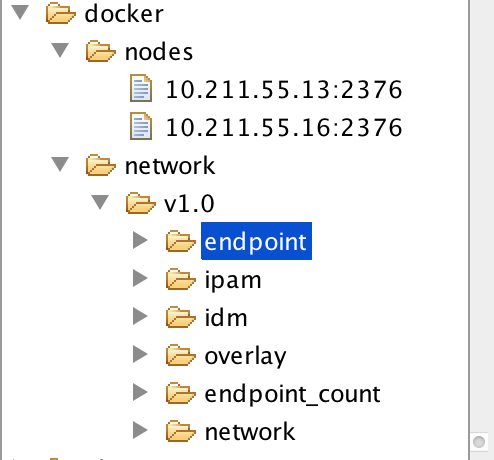
直接把所有宿主机上的Docker都像这样的方式启动.
如果你想直接使用service docker start方式启动的话,需要修改/usr/lib/systemd/system/docker.service这个文件.在ExecStart=/usr/bin/docker daemon后面加上--cluster-store=zk://10.211.55.2:2181 --cluster-advertise=eth0:2376.然后执行systemctl daemon-reload,重新加载docker.service即可. 以后就可以在命令行中直接输入service docker start启动带1.9跨网的Docker服务了.注意,一定要先启动Zookeeper哦!
|
|
创建网络
Docker1.9新增加了一个命令network,用于配置网络.在Docker1.9中,它把网络也当成了一种类似于容器的东西.可以创建,查询,删除网络.
比如在单机下 可以输入docker network create my-single-net创建一个网络.
然后在启动容器的时候使用:docker run -itd --net=my-single-net --name web nginx来使一个容器使用指定的网络来通信. 只要是在同一个网络下的容器,他们之间都可以通过容器的名字进行互联.而不需要像以前一样,写一堆的-Link了.
而对于不同的网络之间也可以使用docker network connect命令来使两个网络之间进行互联.
比如:
|
|
这样,就可以在容器中使用myapp.app来访问其他的容器.
铺垫了这么多,现在我们就来创建overlay类型的网络.
直接在终端中输入:docker network create --driver overlay my-net
这个命令就可以创建一个overlay类型的网络,Docker接收到命令后会自动的在ZK上创建相应的节点.
那么这个时候,在其他机器上通过输入docker network ls就应该能看到这个网络了:
|
|
|
|
正如上面所显示的.两台不同的宿主机上 现在都有一个ID为65a73f31fd82的overlay类型的网络了.
这个时候如果是调用ifconfig命令来查看宿主机的网络配置,会发现他现在是有docker0,docker_gwbridge,eth0等几个网卡的.其中docker_gwbridge其实就是一个桥接网卡,它就负责了多个宿主机间的通信.
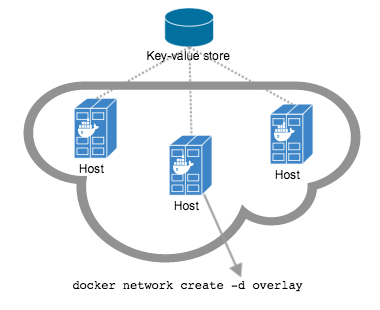
启动容器
既然网络已经配置好了,那么接下来要做的就是 启动容器了.这里我们已启动jplock/zookeeper容器为例,在跨宿主机的Docker中创建一个Zookeeper的集群.
一号宿主机(10.211.55.13):
二号宿主机(10.211.55.16):
这样就在每一个宿主机上启动了两个Zookeeper的容器,并且都使用了相同的my-net网络.
这个时候使用docker exec -ti zookeeper1 /bin/bash进入到容器当中.使用ip address show命令查看容器的IP的话,会显示为:
|
|
其中的eth0就是容器全局唯一的一个IP地址.
这个时候再调用cat /etc/hosts来查看容器的hosts配置,会发现:
|
|
Docker每启动一个容器,就会在相同网络下的其他容器的Hosts中加入hosts.因此,这个时候其实4个ZooKeeper的网络都是通的了,并且通过容器名.网络名是可以直接访问的.
这个时候在宿主机上使用docker network inspect my-net命令就可以查看my-net网络当前的状况,有什么容器在使用这个网络等等信息.
|
|
这样,Docker很简单的就实现了多宿主机的网络互通,每一个容器只需要通过全局唯一的容器名就可以访问任意一个在相同网络中的容器了.
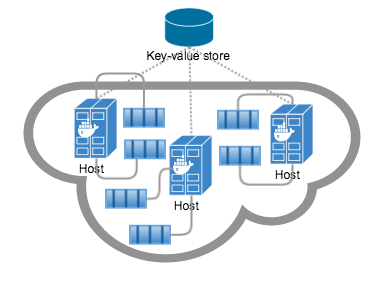
注意
目前还有一个问题,就是采用这种模式的情况下,其实容器的IP地址还是会改变的.因为它其实是在容器启动的时候,在ZK中去询问一个可用的IP地址,然后创建一个临时节点保存容器名和IP地址的映射. 当容器关闭后,这个IP地址就被释放了出来.下一次再申请可用的IP地址的时候,IP地址可能就变化了.这点需要我们在开发的时候注意,如果程序是依赖于IP地址的话,可能每次重启就会出现问题.尽量的使用Hosts来代替IP地址.
如果确实有固定IP的需求,这个还需要再进一步的研究.
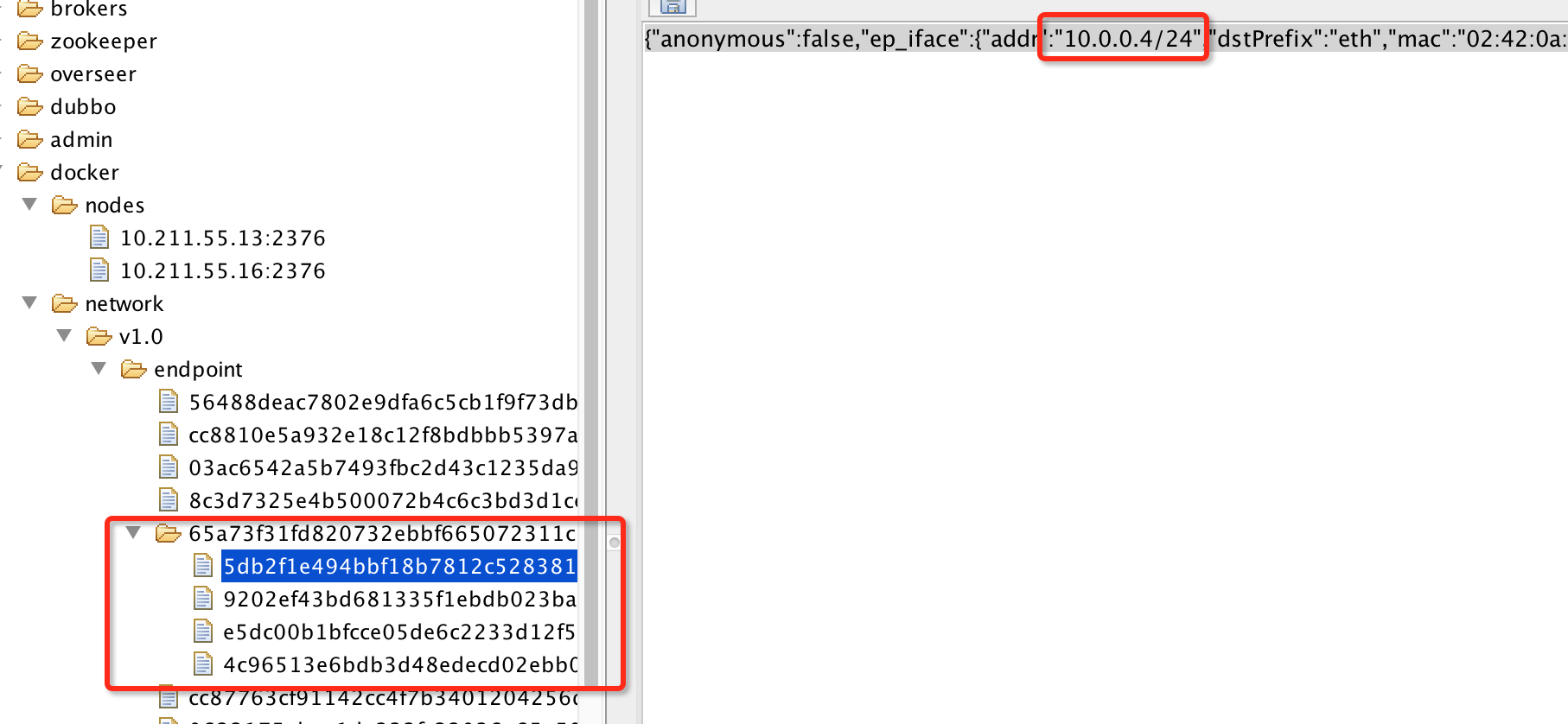
参考文章:
http://blog.docker.com/2015/11/docker-multi-host-networking-ga/
https://github.com/docker/libnetwork/issues/

